multi currency in tally erp 9 in Hindi - Tally ERP 9 Notes In Hindi
Tally.ERP 9 में बहु-मुद्रा सुविधा आपको कई मुद्राओं में वाउचर बनाने में सक्षम बनाती है। इसके बाद, आप बहु-मुद्रा मोड में चालान भी प्रिंट कर सकते हैं।
नोट: किसी भी तिथि पर, जब मुद्रा मास्टर में अंतिम वाउचर तिथि और निर्दिष्ट दर फ़ील्ड दोनों में विनिमय की दर उपलब्ध होती है, तो यह केवल अंतिम वाउचर दर फ़ील्ड में उपलब्ध दर पर विचार करेगी।
multi currency in tally
बहु-मुद्रा के साथ खरीदारी वाउचर रिकॉर्ड करने के लिए
1. Gateway of Tally > Accounting Vouchers / Inventory Vouchers > F9: Purchase पर जाएं।
2. पार्टी के खाते का नाम चुनें।
3. आइटम का नाम चुनें।
4. मात्रा दर्ज करें।
5. आवश्यक विदेशी मुद्रा में वस्तु की दर दर्ज करें।
6. एक्सचेंज स्क्रीन की विदेशी मुद्रा दर देखने के लिए एंटर दबाएं, जैसा कि नीचे दिखाया गया है:7। विनिमय की नवीनतम दर दर्ज करें।
7. विनिमय की नवीनतम दर दर्ज करें।
8. एकाउंटिंग वाउचर क्रिएशन स्क्रीन देखने के लिए एंटर दबाएं, जैसा कि नीचे दिखाया गया है:
9. स्वीकार करने के लिए Ctrl+A दबाएं.
To record a sales voucher with multi-currency in Tally
1. Gateway of Tally > Accounting Vouchers / Inventory Vouchers > F8: Sales पर जाएं।
2. पार्टी के खाते का नाम चुनें।
3. आइटम का नाम चुनें।
4. मात्रा दर्ज करें।
5. आवश्यक विदेशी मुद्रा में वस्तु की दर दर्ज करें।
6. एक्सचेंज स्क्रीन की विदेशी मुद्रा दर देखने के लिए एंटर दबाएं, जैसा कि नीचे दिखाया गया है:
7. विनिमय की नवीनतम दर दर्ज करें।
8. एकाउंटिंग वाउचर क्रिएशन स्क्रीन देखने के लिए एंटर दबाएं, जैसा कि नीचे दिखाया गया है:
multi currency in tally erp 9 in hindi
9. स्वीकार करने के लिए Ctrl+A दबाएं.
To print the invoice with multi-currency
1. Gateway of Tally > Accounting Vouchers / Inventory Vouchers > F8: Sales पर जाएं।
2. वाउचर प्रिंटिंग स्क्रीन देखने के लिए Alt+P दबाएं।
3. F12 पर क्लिक करें: इनवॉइस प्रिंट कॉन्फ़िगरेशन स्क्रीन देखने के लिए कॉन्फ़िगर करें।
- कुल के लिए प्रिंट आधार और विदेशी मुद्रा सेट करें? हाँ करने के लिए।
इनवॉइस प्रिंट कॉन्फ़िगरेशन स्क्रीन नीचे दिखाए अनुसार दिखाई देती है:
multi currency in tally erp 9 in hindi
वाउचर प्रिंटिंग स्क्रीन देखने के लिए स्वीकार करने के लिए Ctrl+A दबाएं।
4. बहु-मुद्रा वाले इनवॉइस को प्रिंट करने के लिए एंटर दबाएं।
बिक्री चालान का प्रिंट पूर्वावलोकन नीचे दिखाए अनुसार दिखाई देता है:
कुल चालान राशि आधार मुद्रा और विदेशी मुद्रा दोनों में दिखाई देती है।



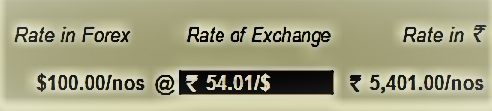





.png)
.png)
.png)
0 Comments